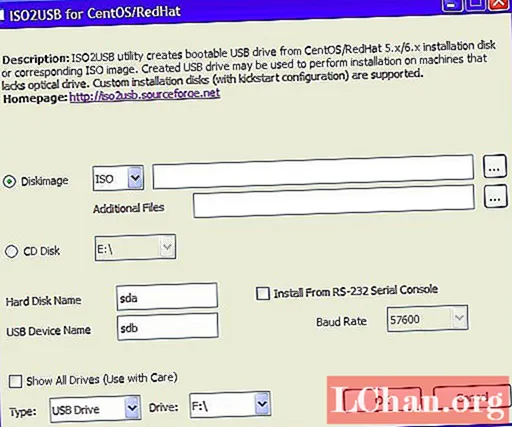
Përmbajtje
- Çfarë është ISO2USB?
- Si të përdorim ISO2USB?
- Alternativa më e mirë për ISO2USB - PassFab për ISO
- Përfundojeni atë
Skedari i imazhit ISO është një format i njohur imazhi i diskut CD / DVD. Kur shkarkoni një lojë nga interneti ose Windows si skedar imazhi ISO, atëherë nuk mund ta përdorni atë skedar ISO për të instaluar direkt lojën ose Windows. Së pari duhet të digjni imazhin ISO në njësinë USB. Djegia e ISO-s në USB nuk tregon që duhet të digjni vërtet USB-në, por kjo do të thotë që duhet të shtypni skedarin e figurës në njësinë USB në mënyrë që të instalohet në PC. Nëse njihni disa programe kompjuterike, atëherë kjo punë mund të bëhet menjëherë dhe koha juaj e çmuar mund të kursehet. Një program i tillë i lirë është ISO2USB. Detajet në lidhje me programin dhe procedurën për të djegur imazhin ISO janë dhënë më poshtë.
Çfarë është ISO2USB?
ISO2USB është një softuer falas i cili mund të krijojë njësi USB bootable nga imazhi ISO CentOS / RedHat 5.x / 6.x ose ndonjë skedar tjetër i imazhit ISO. Disqet e bootable USB përdoren kur kompjuteri juaj nuk ka ndonjë disk që mbështet disqe optike. Në këtë rast, ju jeni i kufizuar të përdorni njësinë USB për të instaluar lojëra ose sistem operativ. Me ISO2USB Windows 10 lehtë mund të instalohet në PC tuaj. Thjesht duhet të digjni imazhin ISO Windows 10 në USB-në dhe ta vendosni në PC dhe ta instaloni.
Si të përdorim ISO2USB?
Një gjë që është e mahnitshme në lidhje me këtë softuer është se ai është gjithashtu i disponueshëm si një aplikacion në dyqanin e Google Play. Pra, nëse keni vetëm një PC dhe nuk keni qasje në ndonjë PC tjetër, mund të shkarkoni skedarin ISO në celularin tuaj i cili mbështet OTG, të lidhni USB me celularin tuaj dhe të krijoni njësinë USB të bootable.
Më poshtë janë lidhjet e shkarkimit ISO2USB për Windows dhe aplikacionin Mobile.
ISO2USB për PC
ISO2USB për celularin
Tani po pyesni se si ta digjni imazhin ISO në USB. Hapat e thjeshtë për të djegur skedarin e imazhit në njësinë USB në një PC janë në vijim.
Hapi 1: Shkarkoni dhe instaloni ISO2USB.
Hapi 2: Lidhni pajisjen tuaj USB.
Hapi 3: Nëse ka ndonjë të dhënë të rëndësishme në diskun tuaj, bëni një kopje rezervë të asaj të dhëne, sepse gjatë krijimit të njësisë USB bootable, të dhënat e mëparshme do të fshihen.
Hapi 4: Hapni mjetin ISO2USB.
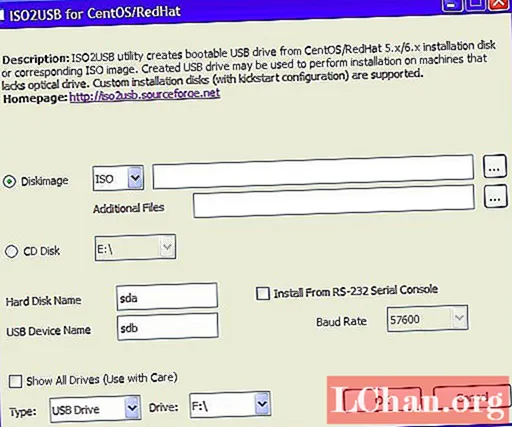
Hapi 5: Zgjidhni imazhin ISO dhe pajisjen USB.
Hapi 6: Kliko në OK. Prisni derisa të përfundojë procesi.
Hapi 7: Pas kësaj prize, nxirrni jashtë USB-në tuaj. Tani mund të instaloni Windows me diskun tuaj bootable.
Hapat për të djegur skedarin e imazhit në njësinë USB përmes celularit janë në vijim.
Hapi 1: Instaloni aplikacionin ISO 2 USB nga dyqani i Google Play.
Hapi 2: Lidhni pajisjen USB në celularin tuaj.
Hapi 3: Hapni aplikacionin.
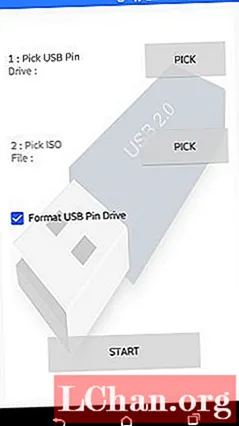
Hapi 4: Zgjidhni imazhin USB dhe ISO.
Hapi 5: Kliko në start dhe procesi do të fillojë.
Hapi 6: Prisni që procesi të përfundojë. Pas kësaj mund të lidhni USB-në.
Alternativa më e mirë për ISO2USB - PassFab për ISO
Nëse jeni duke kërkuar një mjet që mund të djegë imazhe iso në USB në platformën Windows, atëherë PassFab për ISO është zgjidhja më e mirë për ju. Në thelb, ju mund të krijoni një disk bootable USB me këtë mjet. Ju mund të bëni një disk bootable USB në Windows pa ndonjë telashe. Fastshtë i shpejtë dhe i qetë me ndërfaqen e përdoruesit të thjeshtë por interaktive.
Tani le të flasim për hapat e përfshirë për të krijuar një disk USB bootable.
Hapi 1: Shkarkoni dhe instaloni këtë ndezës ISO. Lidhni pajisjen tuaj USB në PC tuaj.
Hapi 2: Hapni PassFab për ISO. Zgjidhni "Shkarkoni sistemin ISO" ose "Importo ISO lokale".

Hapi 3: Pasi ta keni lidhur USB-në, zgjidhni njësinë USB. Klikoni në butonin "Burn" dhe vazhdoni.
E rëndësishme: Do t'ju tregojë një të shpejtë që të dhënat tuaja do të fshihen dhe të gjitha skedarët do të humbasin. Klikoni në Po nëse tashmë keni bërë një kopje rezervë të të dhënave tuaja.

Hapi 4: PassFab për ISO do të fillojë të digjet skedarin ISO në USB. Prisni që programi të përfundojë procesin e djegies.

Hapi 5: Pasi të ketë përfunduar me sukses, do të tregojë një shpejtë.

Hapi 6: Tani mund ta përdorni këtë makinë USB për të riinstaluar sistemin e Windows.
Përfundojeni atë
Në këtë artikull, ju keni mësuar në lidhje me disa programe falas, të cilat mund t'ju ndihmojnë të digjni skedarët e imazhit ISO në diskun USB. Nëse jeni amator në kompjuter, atëherë ky udhëzues do t'ju ndihmojë vërtet. Këto mjete softuer janë mjaft të dobishëm kur duhet të kurseni kohën tuaj. Nëse keni frikë nga keqdashjet dhe viruset dhe dëshironi një softuer të mirë që mund të funksionojë sipas nevojës tuaj, atëherë PassFab për ISO është mjeti më i mirë. Shtë i lehtë për t’u përdorur dhe mund t’i besoni softuerit se nuk do të ndikojë në skedarët tuaj.


